Ver un submittal (iOS)
Objetivo
Ver un submittal en la herramienta Submittals de un proyecto utilizando un dispositivo móvil iOS.
Temas a considerar
- Permisos de usuario necesarios:
- Para ver un submittal no marcado como "Privado": permisos de nivel de "Solo lectura" o superior en la herramienta Submittals del proyecto.
- Información adicional:
- Un submittal "privado" es visible para los usuarios siguientes:
- El creador del submittal, el gestor de submittals, los miembros del flujo de trabajo de submittal y los miembros de la lista de distribución.
- Usuarios con permisos de nivel "Administrador" en la herramienta Submittals del proyecto.
- Usuarios con permisos de nivel "Solo lectura" o "Estándar" en la herramienta Submittals del proyecto con el permiso pormenorizado "Ver submittals privados asociados a usuarios de la misma empresa" habilitado en su plantilla de permisos (si otro usuario de su empresa [incluido él] es el creador del submittal o está designado como gestor de submittals, miembro del flujo de trabajo de submittals o miembro de la lista de distribución).
- Los submittals se pueden ver en modo sin conexión siempre que se hayan visto y almacenado en caché en un dispositivo móvil.
- Los archivos adjuntos de los submittals solo pueden verse en modo sin conexión si se han descargado en su dispositivo móvil. Consulte Descargar archivos adjuntos de submittals (iOS).
- Un submittal "privado" es visible para los usuarios siguientes:
Pasos
- Vaya a la herramienta Submittals del proyecto utilizando un dispositivo móvil iOS.
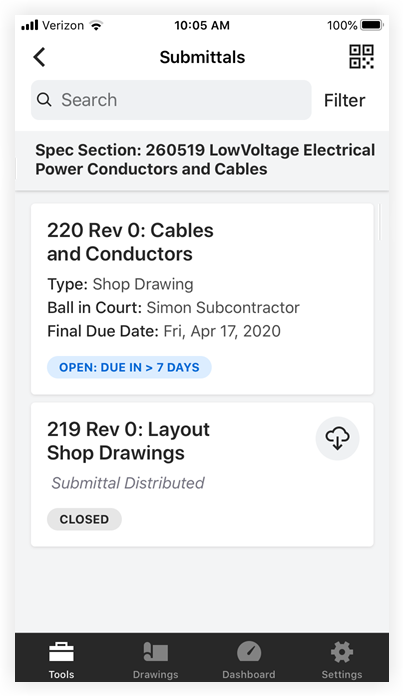
- Pulse un submittal para ver sus detalles.
- Tipo
- Responsable
- Fecha límite final
- Estado
- Distribuido
- Flujo de trabajo
- Información
- Nota:
- Si el submittal está abierto y su flujo de trabajo aún está en curso, aparece un banner titulado "Flujo de trabajo en curso" en la parte superior de la pantalla.

- Si el submittal está cerrado y no es la revisión actual, aparece un banner titulado "Revisión no actual" en la parte superior de la pantalla.
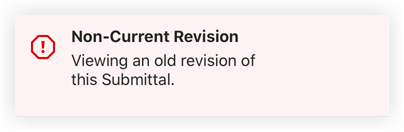
- Si el submittal está abierto y su flujo de trabajo aún está en curso, aparece un banner titulado "Flujo de trabajo en curso" en la parte superior de la pantalla.

